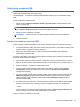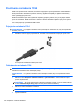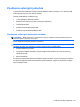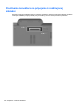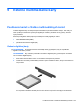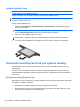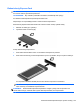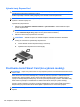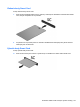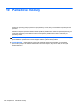HP EliteBook 2740p User's Guide - Windows 7
Vybratie karty ExpressCard
UPOZORNENIE: Z dôvodu zabránenia strate údajov alebo zlyhaniu systému použite na bezpečné
vybratie karty ExpressCard nasledujúci postup.
Uložte svoje údaje a ukončite všetky programy, ktoré súvisia s kartou ExpressCard.
POZNÁMKA: Ak chcete zastaviť prenos údajov, kliknite na tlačidlo Zrušiť v okne operačného
systému s názvom Kopíruje sa.
Vybratie karty ExpressCard:
1. Kliknite na ikonu Bezpečne odstrániť hardvér a vysunúť médiá v oblasti oznámení úplne
vpravo na paneli úloh.
POZNÁMKA: Ak chcete zobraziť ikonu Bezpečne odstrániť hardvér a vysunúť médiá, kliknite
na ikonu Zobraziť skryté ikony (šípka na ľavej strane oblasti oznámení).
2. Kliknite na názov karty ExpressCard v zozname.
POZNÁMKA: Zobrazí sa správa, že môžete bezpečne odstrániť hardvérové zariadenie.
3. Postup pre uvoľnenie a vybratie karty ExpressCard:
a. Jemne zatlačte na kartu ExpressCard (1) a uvoľnite ju.
b. Vytiahnite kartu ExpressCard zo zásuvky (2).
Používanie kariet Smart Card (len vybrané modely)
POZNÁMKA: Pojem karty Smart Card sa v tejto kapitole používa na označenie kariet Smart Card a
Java™ Card.
Karta Smart Card má veľkosť kreditnej karty a obsahuje mikročip s pamäťou a mikroprocesorom.
Podobne ako osobné počítače, aj karty Smart Card majú operačný systém na riadenie vstupu a
výstupu a obsahujú bezpečnostné prvky na ochranu pred neoprávneným použitím. Štandardné karty
Smart Card sa používajú so zariadeniami na čítanie kariet Smart Card (len vybrané modely).
Prístup k obsahu mikročipu je chránený osobným identifikačným číslom (PIN). Ďalšie informácie o
bezpečnostných prvkoch kariet Smart Card nájdete v aplikácii Pomoc a technická podpora.
POZNÁMKA: Váš počítač sa môže mierne líšiť od modelu vyobrazeného na obrázkoch v tejto
kapitole.
106 Kapitola 9 Externé multimediálne karty